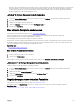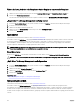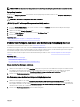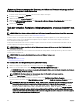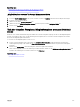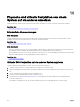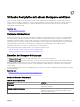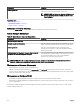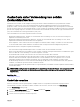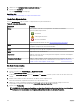Users Guide
• Wenn eine virtuelle Festplatte gelöscht wird und eine neue virtuelle Festplatte, mit den gleichen Eigenschaften wie die gelöschte
virtuelle Festplatte, sofort neu erstellt wird, erkennt der Controller die Daten, als ob die erste virtuelle Festplatte nie gelöscht
worden wäre. In diesem Fall, wenn Sie die alten Daten nach der Neuerstellung der neuen virtuellen Festplatte nicht behalten
möchten, initialisieren Sie die virtuelle Festplatte erneut.
„Löschen“ in Storage Management ausndig machen
1. Im Fenster Server Administrator in der System-Struktur erweitern Sie Speicher, um die Controller-Objekte anzuzeigen.
2. Erweitern Sie ein Controller-Objekt.
3. Wählen Sie das Objekt Virtuelle Festplatte aus.
4. Wählen Sie Löschen aus dem Drop-Down-Menü Verfügbare Tasks aus.
5. Klicken Sie auf Ausführen .
Eine virtuelle Festplatte umbenennen
Unterstützt mein Controller diese Funktion? Siehe Unterstützte Funktionen.
Durch das Umbenennen einer virtuellen Festplatte kann der Name der virtuellen Festplatte geändert werden. Das
Nummerierungsformat der virtuellen Festplatte bleibt unverändert.
Die Erwägungen zum Controller-BIOS hängen von Ihrem Controller ab:
Der Name der virtuellen Festplatte kann alphanumerische Zeichen und Leerstellen sowie Bindestriche und Unterstriche enthalten.
Die maximale Länge des Namens hängt vom Controller ab. Meistens ist die maximale Länge 15 Zeichen. Der Name darf nicht mit
einer Leerstelle beginnen oder enden und das Feld darf nicht leer sein.
Zugehöriger Link
Eine virtuelle Festplatte umbenennen
Eine virtuelle Festplatte umbenennen
1. Geben Sie den neuen Namen in das Textfeld ein.
2. Klicken Sie auf Umbenennen.
Zum Beenden, ohne die virtuelle Festplatte umzubenennen, klicken Sie auf Zurück zur Seite Virtuelle Festplatte.
„Umbenennen“ im Storage Management ausndig machen
Um diesen Task im Storage Management ausndig zu machen:
1. Im Fenster Server Administrator in der System-Struktur erweitern Sie Speicher, um die Controller-Objekte anzuzeigen.
2. Erweitern Sie ein Controller-Objekt.
3. Wählen Sie das Objekt Virtuelle Festplatte aus.
4. Wählen Sie Umbenennen aus dem Drop-Down-Menü Verfügbare Tasks aus.
5. Klicken Sie auf Ausführen.
Regeländerungen einer virtuellen Festplatte
Unterstützt mein Controller diese Funktion? Siehe Unterstützte Funktionen.
Verwenden Sie den Task Regel ändern, um die Lese-, Schreib- oder Cache-Regel einer virtuellen Festplatte zu ändern.
Zugehöriger Link
RAID-Controller Lese-, Schreib-, Cache- und Festplatten-Cache-Regeln
151